时间:2016-04-04 11:52 来源: 我爱IT技术网 作者:佚名
pdf文档相对普通文档有很多好处,比如跨平台,阅读效果好等。但如何将Excel文档转换为pdf文档呢?方法有很多,如果你经常需要将Excel文档转换为pdf,那么可以看看哦~
前期准备工作(包括相关工具或所使用的原料等)
AdobeAcrobat9Microsoft Office Excel详细的操作方法或具体步骤
首先安装AdobeAcrobat9这款软件,该软件带有Excel等程序的转换插件。
安装过程中会提示你关闭文档,否则需要重启后安装。
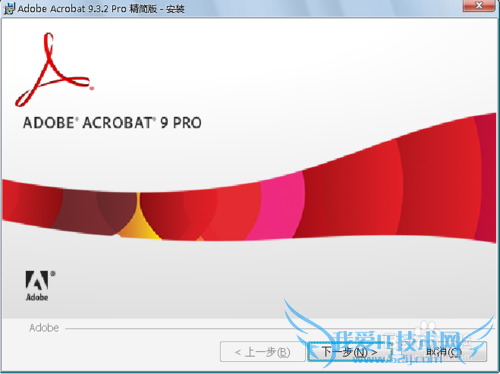
AdobeAcrobat9安装完成后,打开一个Excel文档。可以看到工具栏多出了一个Acrobat标签,打开后有几个按钮。
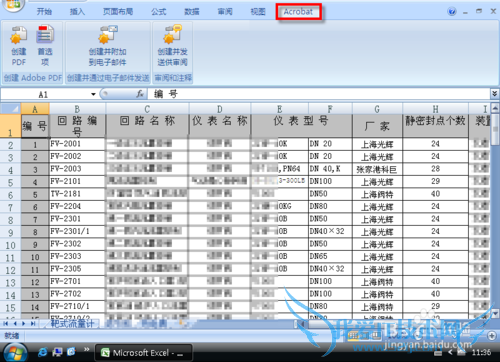
我们先打开“首选项”进行转换前的设置。
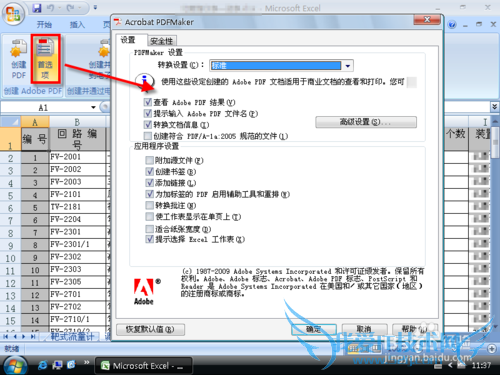
设置完成后,点击“创建PDF”,在弹出的对话框中选择转换范围。我们在这里可以选择需要转换的工作表,选定后添加到右边即可。
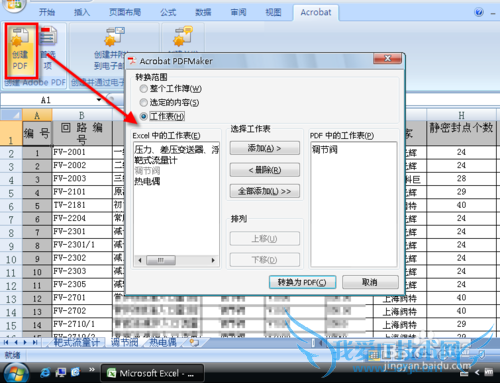
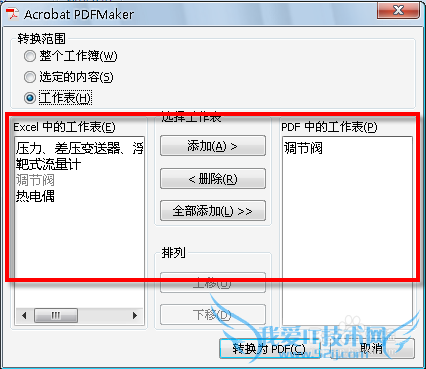
选择完成后,开始创建pdf文档,选择保存位置。并确定完成。

好了,现在打开看看生成的pdf文档,很有成就感吧。
好了,就这样了。
可以点击我的头像右侧的用户名 27com 来访问我的其他经验,记得关注我、给我投票哦~~有什么疑问点击“我有疑问”反馈给我哦~
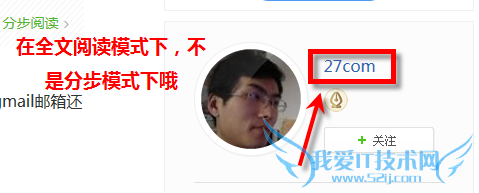
注意事项
如果本文帮助了你,请投票、收藏支持我;如果有任何问题或建议,请点击“我有疑问”告知,谢谢~~ 经验内容仅供参考,如果您需解决具体问题(尤其法律、医学等领域),建议您详细咨询相关领域专业人士。作者声明:本教程系本人依照真实经历原创,未经许可,谢绝转载。- 评论列表(网友评论仅供网友表达个人看法,并不表明本站同意其观点或证实其描述)
-
